如何在桌面(PC 或 Mac)上使用 TikTok
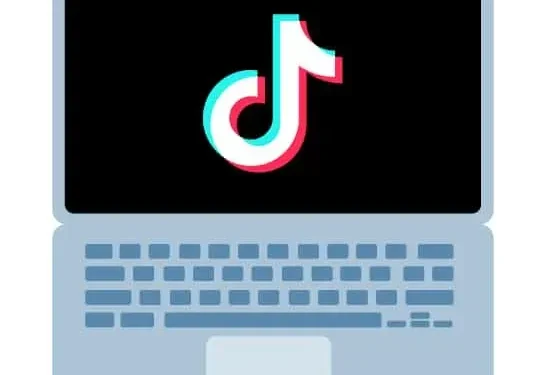
你有頸部疼痛嗎?也許你睡得很奇怪。或者也許是你連續三個小時弓著背在小屏幕上觀看愚蠢的小視頻。我們不評判。我們甚至不會告訴你“出去”或“喝一杯水”。但為了減輕你的痛苦和物理治療,我們可以提供:桌面上的 TikTok。
TikTok 最為人所知的是一款移動應用程序,但該平台的桌面版本包含許多與大屏幕相同的功能(並且頸部疼痛明顯減輕)。
以下是您需要了解的有關 PC 版 TikTok 的所有信息。
TikTok可以在電腦上使用嗎?
簡短的回答:是的,您可以在桌面上使用 TikTok。
桌面版 TikTok 的工作方式與移動版相同,但由於桌面版有更多工作空間,因此您可以在同一屏幕上看到更多 TikTok 功能。
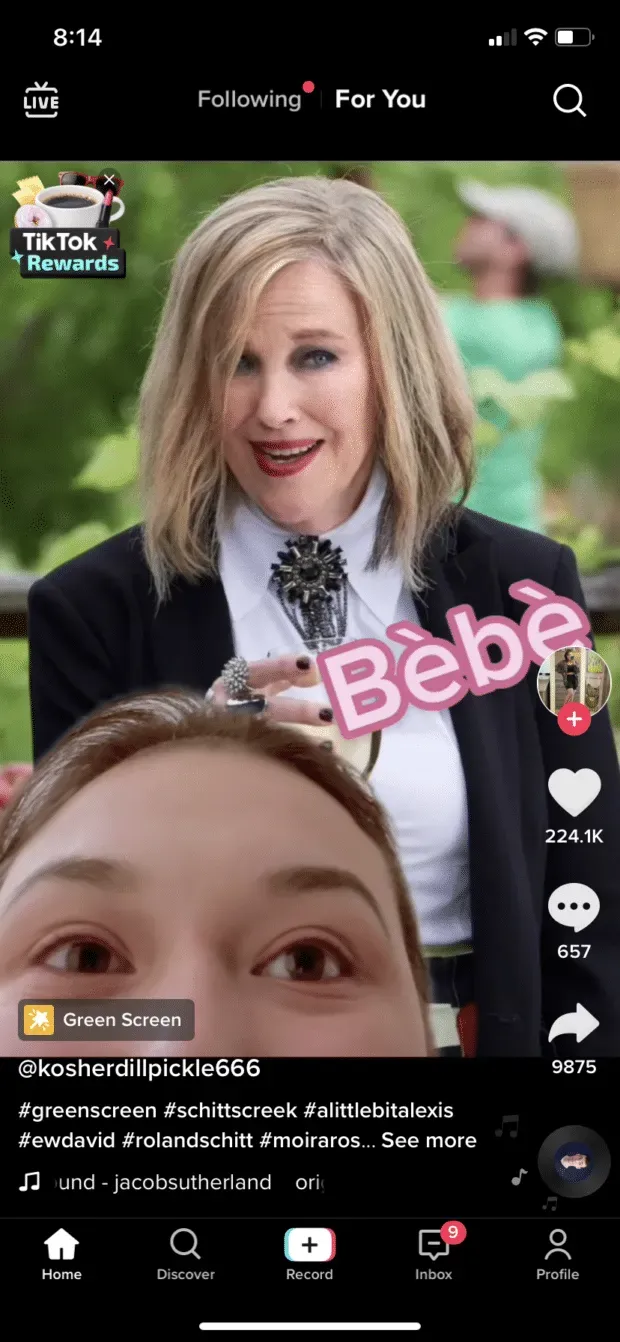
打開 TikTok 移動應用程序後,用戶將直接進入“為您推薦”頁面,並可以使用按鈕點贊、評論和分享 TikTok,或導航到應用程序的其他部分(搜索、發現、個人資料、收件箱)。他們還可以切換到“關注”模式來查看自己關注的帳戶的獨家內容流,最後按+按鈕開始TikTok錄製。
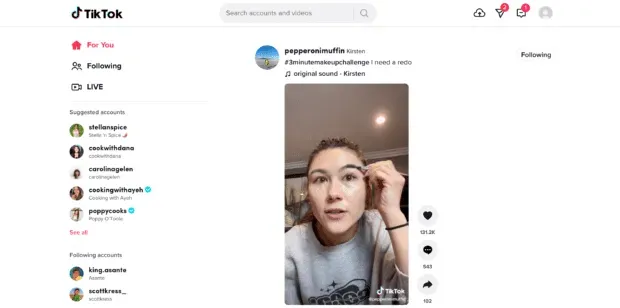
在tiktok.com 上,桌面用戶可以訪問所有相同的功能(除了直接在網站上錄製 TikTok 的功能)。在桌面版本中,這個“錄製”按鈕已被“上傳”按鈕取代——它是上面屏幕截圖右上角的雲形圖標。
TikTok 桌面版的左側菜單還建議您可以關注的帳戶,顯示您已經關注的帳戶,並顯示趨勢標籤和聲音。
“消息”選項卡也值得注意 – 在移動設備上,所有通知和直接消息都可以通過收件箱訪問,但在桌面上,私人消息被分成一個單獨的選項卡。
如何在 PC 或 Mac 上下載 TikTok 視頻
自 2022 年 5 月起,您無法直接將視頻從 TikTok 桌面網站下載到您的 PC 或 Mac。一種簡單的解決方法是將視頻下載到您的移動設備,然後通過電子郵件發送給自己。
要在移動設備上下載 TikTok,只需導航到要下載的 TikTok,單擊屏幕右下角的共享箭頭,然後單擊保存視頻。保存視頻後,您可以將其附加到相機膠卷中的電子郵件中。
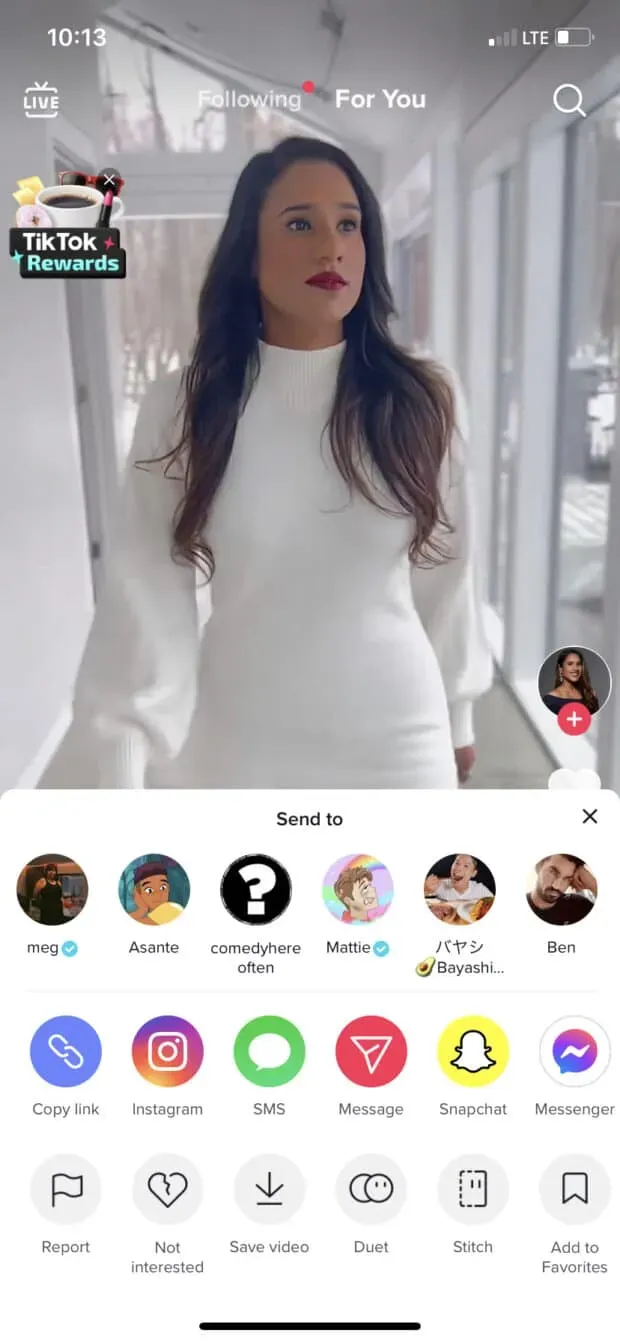
以上是有保證安全的下載 TikTok 的方法,但如果您無法訪問移動設備,您可以使用的另一種方法是使用第三方網站或應用程序下載視頻。以下是一些相關資源:
保存TT
這是一個與 Mac 和 PC 兼容的瀏覽器網站(閱讀:無需下載應用程序)。要使用此網站下載 TikTok,請導航到您要下載的視頻,將鏈接複製並粘貼到 SaveTT.cc 的搜索欄中,然後單擊“搜索”。從那裡,您可以將 TikTok 保存為 MP3 或 MP4 並下載,將其保存到 Dropbox,或獲取其二維碼。
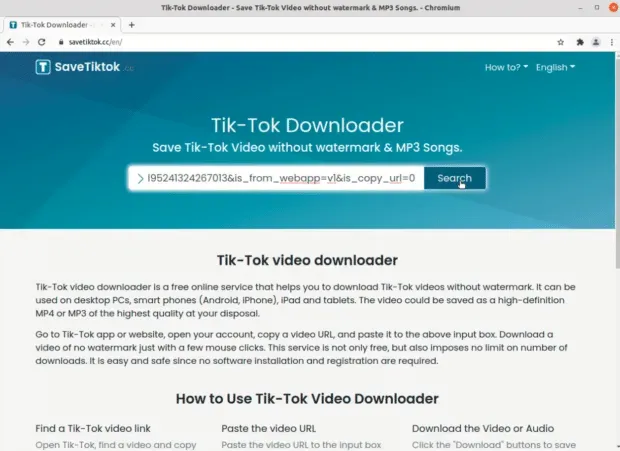
剪輯
Qoob Clips 是一款可下載的應用程序,入門服務是免費的,適用於 Mac 和 PC。獲得該應用程序後,您可以通過輸入要下載其視頻的帳戶的用戶名來下載 TikTok。Qoob 會自動下載該帳戶中的所有視頻,因此請務必在開始下載之前選擇一個時間段(除非您希望數千個 TikTok 佔用您的計算機內存)。
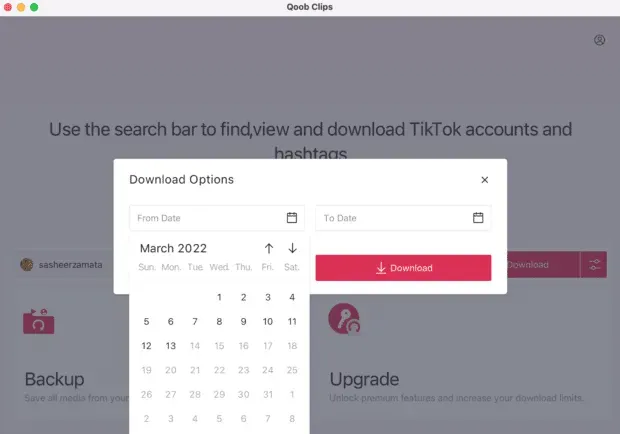
如何在電腦上上傳和發布視頻到 TikTok
將 TikTok 下載到桌面可能有點棘手,但下載非常簡單。
要從桌面下載 TikTok,請單擊屏幕右上角的“下載視頻”按鈕。它的形狀像一朵雲,裡面有一個“向上”箭頭。
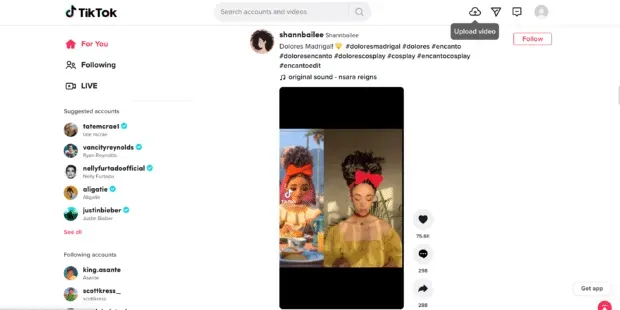
從那裡,您可以從計算機中選擇視頻或拖放文件進行上傳。然後添加您的簽名、主題標籤、隱私設置等。
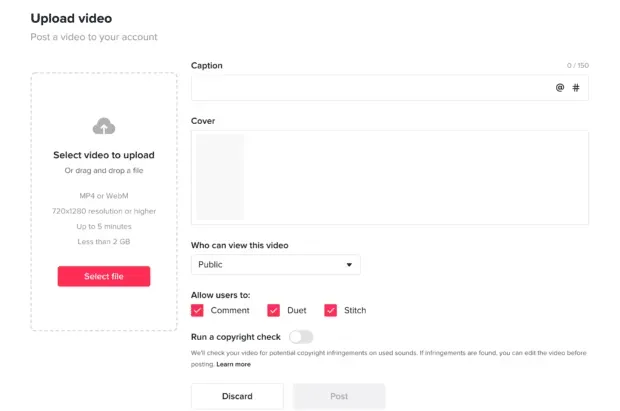
準備好後,只需單擊編輯器下方的“發布”按鈕,您的視頻就會發佈到您的帳戶。
當然,您還可以使用 Hootsuite 從桌面管理您的 TikTok 狀態。
通過一個直觀的儀表板,您可以安排 TikTok、查看和回複評論,並衡量您在平台上的成功。我們的 TikTok 調度程序甚至會推薦發佈內容的最佳時間,以實現最大程度的參與度(對於您的帳戶來說是獨一無二的)。
如何在電腦上查看 TikTok 分析
要從桌面訪問分析,請將鼠標懸停在右上角的個人資料圖片上,然後選擇“查看分析”。
從那裡,您可以查看所有指標並使用它們來製定您的策略。統計數據包括概覽分析(特定日期範圍內的表現)、內容分析(特定帖子的衡量)、訂閱者分析(有關您的訂閱者的信息)和實時分析(您發布的直播的統計數據)。
有關詳細信息,請查看我們的 TikTok 分析完整指南。
如何在電腦上觀看保存的 TikTok 視頻
抱歉各位,截至 2022 年 5 月,無法在桌面上輕鬆查看通過 TikTok 保存的照片。檢查此空間是否有更新 – 同時,瀏覽手機上您最喜愛的保存內容。
如何管理 TikTok 桌面通知
因為桌面版 TikTok 擁有更大的屏幕(大多數時候,移動設備一開始很大,後來變得很小,現在又變大,這不是很瘋狂嗎?),你可以同時看到更多功能,這一點尤其重要。對於通知很有用。
在桌面上,您可以輕鬆地按類型過濾通知。只需轉到右上角並單擊個人資料圖片左側的收件箱圖標即可。
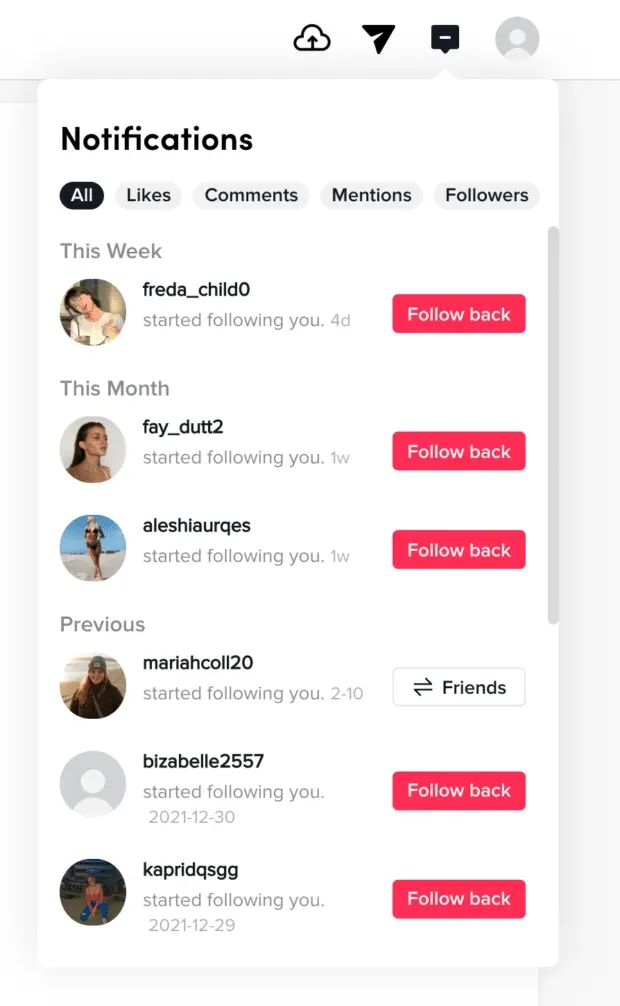
從那裡,您可以輕鬆過濾您的點贊、評論、提及和關注者。只需單擊您想要查看的通知類型即可完成。



發佈留言